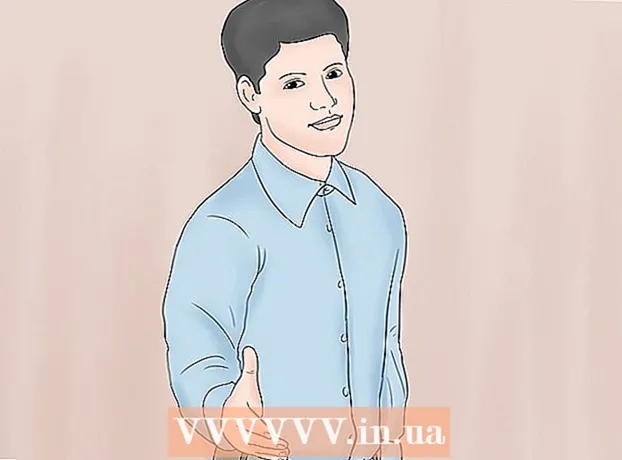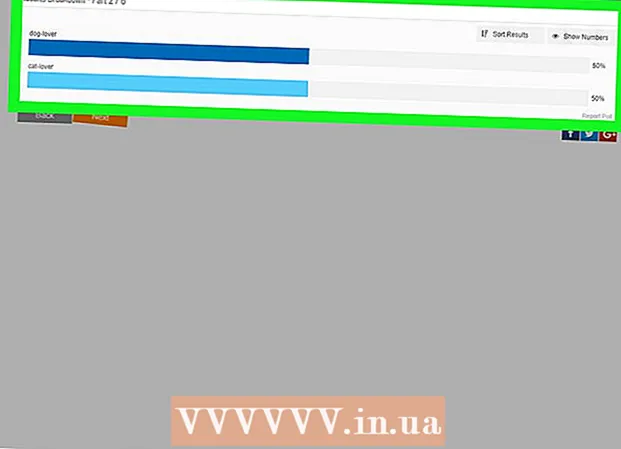ผู้เขียน:
Joan Hall
วันที่สร้าง:
4 กุมภาพันธ์ 2021
วันที่อัปเดต:
1 กรกฎาคม 2024

เนื้อหา
อิมเมจไฟล์ ISO (ที่มีนามสกุล “.iso”) เป็นอิมเมจไฟล์ประเภทหนึ่งที่ใช้ในการทำซ้ำเนื้อหาของออปติคัลดิสก์ เช่น ซีดี ไฟล์ ISO ของดิสก์เฉพาะเก็บข้อมูลทั้งหมดที่มีอยู่ในดิสก์นั้น ไฟล์นี้สามารถใช้เพื่อสร้างสำเนาของดิสก์ที่ถูกต้อง แม้ว่าผู้ใช้จะไม่มีฟิสิคัลดิสก์ก็ตาม โดยทั่วไป คุณไม่จำเป็นต้องเปิดไฟล์ ISO และดูเนื้อหาในไฟล์ เพราะสามารถเบิร์นลงดิสก์ได้ อย่างไรก็ตาม การรู้วิธีเปิดไฟล์ ISO จะช่วยคุณแก้ไขปัญหาอิมเมจดิสก์หรือค้นหาข้อมูลเฉพาะภายในอิมเมจ
ขั้นตอน
- 1 ดาวน์โหลดและติดตั้งซอฟต์แวร์เก็บถาวร ตามค่าเริ่มต้น ระบบปฏิบัติการส่วนใหญ่ไม่ทราบวิธีเปิดไฟล์ ISO คุณจะต้องติดตั้งโปรแกรมเก็บถาวรเพื่อเปิดไฟล์ ISO วิธีแก้ปัญหาที่ง่ายที่สุดคือ WinRAR ซึ่งเผยแพร่เป็นแชร์แวร์
- เริ่มต้นด้วยการดาวน์โหลด WinRAR บนอินเทอร์เน็ต มีแหล่งข้อมูลมากมายที่คุณสามารถดาวน์โหลดโปรแกรมนี้ได้ รวมถึงเว็บไซต์หลัก www.win-rar.com

- เริ่มการติดตั้ง WinRAR โดยดับเบิลคลิกที่ไอคอนที่เกี่ยวข้อง ระหว่างการติดตั้ง คุณจะเห็นหน้าต่างชื่อ "เชื่อมโยง WinRAR กับ" ตรวจสอบให้แน่ใจว่าได้ทำเครื่องหมายที่ช่องถัดจาก "ISO" เพื่อให้คอมพิวเตอร์ของคุณสามารถจับคู่ไฟล์ ISO กับ WinRAR ได้โดยอัตโนมัติ

- เริ่มต้นด้วยการดาวน์โหลด WinRAR บนอินเทอร์เน็ต มีแหล่งข้อมูลมากมายที่คุณสามารถดาวน์โหลดโปรแกรมนี้ได้ รวมถึงเว็บไซต์หลัก www.win-rar.com
 2 ค้นหาไฟล์ ISO บนคอมพิวเตอร์ของคุณ เปิด explorer และค้นหาโฟลเดอร์ที่มีไฟล์ ISO ในขณะนี้ ไฟล์ควรแสดงไอคอน WinRAR ที่ดูเหมือนหนังสือพับสามเล่ม
2 ค้นหาไฟล์ ISO บนคอมพิวเตอร์ของคุณ เปิด explorer และค้นหาโฟลเดอร์ที่มีไฟล์ ISO ในขณะนี้ ไฟล์ควรแสดงไอคอน WinRAR ที่ดูเหมือนหนังสือพับสามเล่ม  3 เปิดไฟล์ ISO ดับเบิลคลิกที่ไอคอนไฟล์เพื่อเปิด WinRAR จะแสดงเนื้อหาของไฟล์ ISOโปรดทราบว่าการเปลี่ยนเนื้อหานี้อาจบั่นทอนการทำงานของอิมเมจนี้ โดยเฉพาะอย่างยิ่ง ปัญหาอาจปรากฏขึ้นขณะเขียนลงดิสก์ หากคุณต้องการไฟล์เฉพาะจากรูปภาพ ให้คัดลอกไฟล์นั้นแทนที่จะย้ายไฟล์ไปยังตำแหน่งอื่น
3 เปิดไฟล์ ISO ดับเบิลคลิกที่ไอคอนไฟล์เพื่อเปิด WinRAR จะแสดงเนื้อหาของไฟล์ ISOโปรดทราบว่าการเปลี่ยนเนื้อหานี้อาจบั่นทอนการทำงานของอิมเมจนี้ โดยเฉพาะอย่างยิ่ง ปัญหาอาจปรากฏขึ้นขณะเขียนลงดิสก์ หากคุณต้องการไฟล์เฉพาะจากรูปภาพ ให้คัดลอกไฟล์นั้นแทนที่จะย้ายไฟล์ไปยังตำแหน่งอื่น  4 ปิดหน้าต่าง WinRAR เมื่อเสร็จสิ้น หลังจากดูเนื้อหาของรูปภาพแล้ว ให้ปิดหน้าต่าง คุณไม่จำเป็นต้องปิด WinRAR แยกกัน มันใช้งานได้ระหว่างการใช้งานเท่านั้น
4 ปิดหน้าต่าง WinRAR เมื่อเสร็จสิ้น หลังจากดูเนื้อหาของรูปภาพแล้ว ให้ปิดหน้าต่าง คุณไม่จำเป็นต้องปิด WinRAR แยกกัน มันใช้งานได้ระหว่างการใช้งานเท่านั้น
เคล็ดลับ
- โปรดทราบว่าคุณจะต้องใช้ซอฟต์แวร์อื่นเพื่อเขียนอิมเมจลงในฟิสิคัลดิสก์ เมื่อเขียนอิมเมจลงดิสก์แล้ว สามารถดูเนื้อหาได้จากดิสก์ แต่ไม่สามารถแก้ไขได้
- มีโปรแกรมสำรองข้อมูลอื่นๆ ที่สามารถใช้ได้สำหรับกระบวนการนี้ ซึ่งบางโปรแกรมได้รับการออกแบบมาโดยเฉพาะเพื่อทำงานกับดิสก์อิมเมจ กระบวนการที่คล้ายกันจะคล้ายกันในโปรแกรมอื่น ซึ่งบางโปรแกรมจะทำให้คุณต้องหาไฟล์ ISO โดยใช้ "แผ่นดิสก์ออปติคัลเสมือน"
อะไรที่คุณต้องการ
- คอมพิวเตอร์
- WinRAR
- ไฟล์ ISO